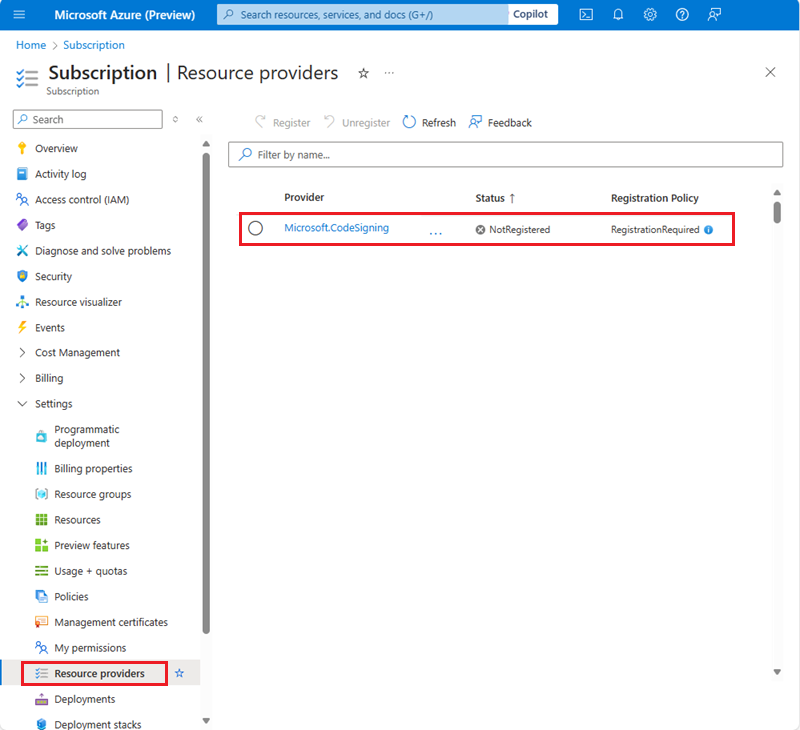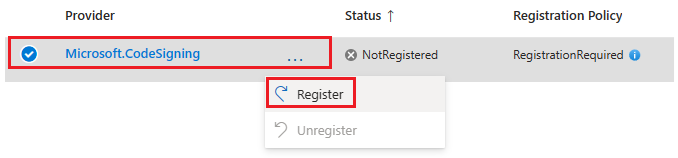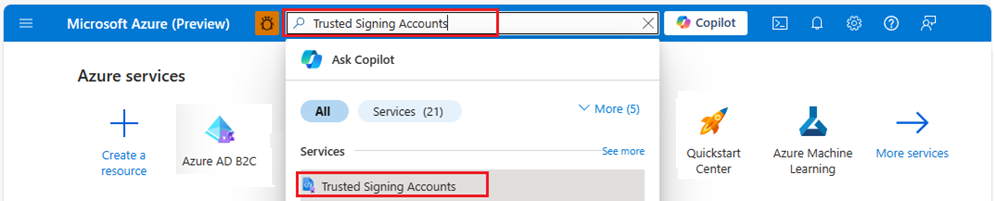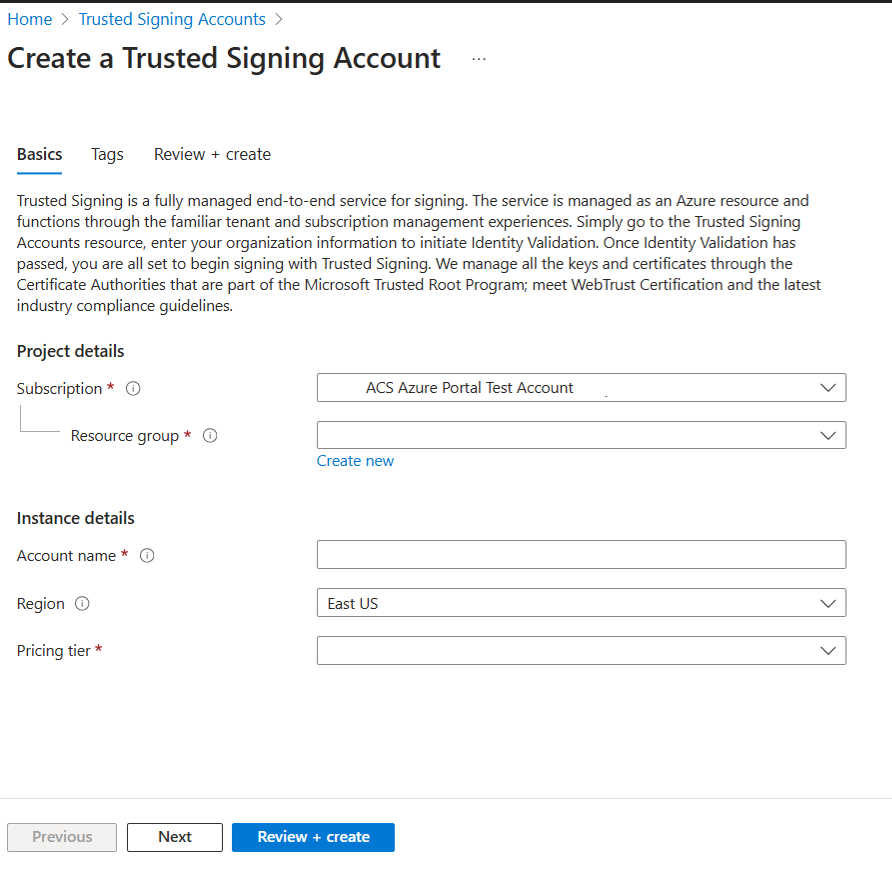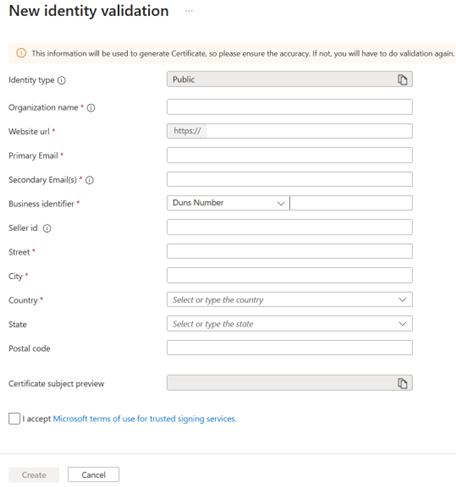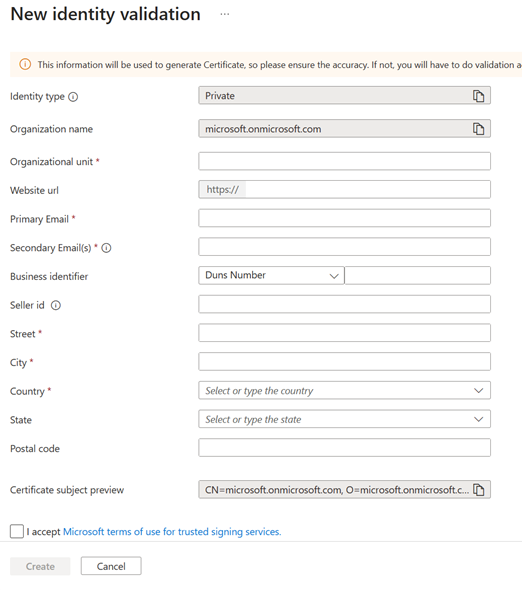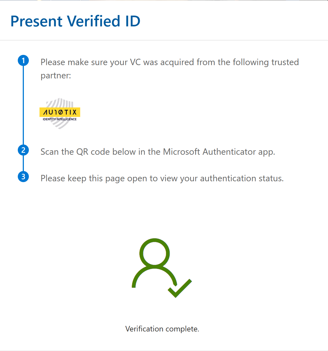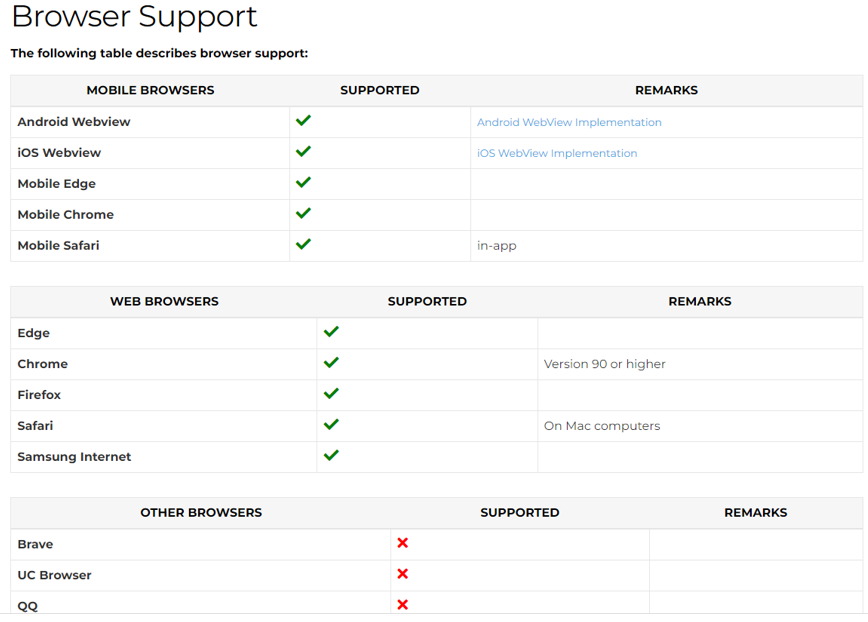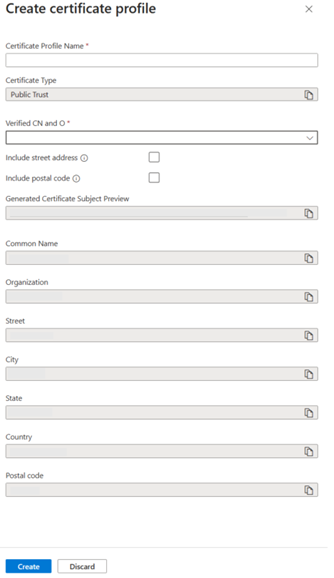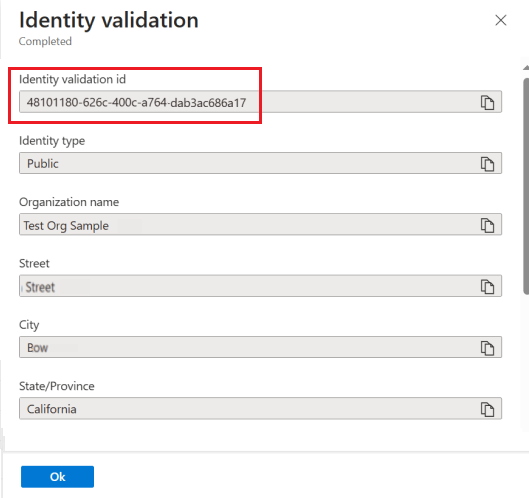Краткое руководство. Настройка доверенного подписывания
Доверенный подписывание — это полностью управляемая служба подписи сертификатов Майкрософт. В этом кратком руководстве вы создадите следующие три ресурса доверенного подписывания для начала использования доверенного подписывания:
- Учетная запись доверенного подписывания
- Проверка удостоверения
- Профиль сертификата
Вы можете использовать портал Azure или расширение Azure CLI для создания большинства ресурсов доверенной подписи и управления ими. (Вы можете выполнить проверку удостоверений только в портал Azure. Невозможно выполнить проверку удостоверений с помощью Azure CLI.) В этом кратком руководстве показано, как это сделать.
Необходимые компоненты
Для работы с этим кратким руководством вам понадобится:
Идентификатор клиента Microsoft Entra.
Дополнительные сведения см. в статье "Создание клиента Microsoft Entra".
Подписка Azure.
Если у вас еще нет подписки, см. статью "Создание подписки Azure" перед началом работы.
Регистрация поставщика ресурсов доверенной подписи
Перед использованием доверенного подписывания необходимо зарегистрировать поставщика ресурсов доверенной подписи.
Поставщик ресурсов — это служба, которая предоставляет ресурсы Azure. Используйте портал Azure или Azure CLI для регистрации поставщика ресурсов доверенной Microsoft.CodeSigning подписи.
Чтобы зарегистрировать поставщика ресурсов доверенной подписи с помощью портал Azure:
Войдите на портал Azure.
В поле поиска или в разделе "Все службы" выберите "Подписки".
Выберите подписку, в которой требуется создать ресурсы доверенной подписи.
В меню ресурсов в разделе "Параметры" выберите "Поставщики ресурсов".
В списке поставщиков ресурсов выберите Microsoft.CodeSigning.
По умолчанию состояние поставщика ресурсов — NotRegistered.
Выберите многоточие и нажмите кнопку "Зарегистрировать".
Состояние поставщика ресурсов изменяется на "Зарегистрирован".
Создание учетной записи доверенной подписи
Учетная запись доверенной подписи — это логический контейнер, в котором хранятся ресурсы проверки удостоверения и профиля сертификата.
Регионы Azure, поддерживающие доверенный подписывание
Вы можете создавать ресурсы доверенной подписи только в регионах Azure, где сейчас доступна служба. В следующей таблице перечислены регионы Azure, которые в настоящее время поддерживают ресурсы доверенной подписи:
| Область/регион | Поля класса региона | Значение URI конечной точки |
|---|---|---|
| Восточная часть США | EastUS | https://eus.codesigning.azure.net |
| западная часть США | WestUS | https://wus.codesigning.azure.net |
| Центрально-западная часть США | WestCentralUS | https://wcus.codesigning.azure.net |
| западная часть США 2 | WestUS2 | https://wus2.codesigning.azure.net |
| Северная Европа | NorthEurope | https://neu.codesigning.azure.net |
| Западная Европа | WestEurope | https://weu.codesigning.azure.net |
Ограничения именования для доверенных учетных записей подписывания
Имена доверенных учетных записей подписывания имеют некоторые ограничения.
Имя учетной записи доверенной подписи должно:
- Содержит от 3 до 24 буквенно-цифровых символов.
- Быть глобально уникальным.
- Начните с буквы.
- Заканчивается буквой или цифрой.
- Не содержит последовательные дефисы.
Имя учетной записи доверенной подписи:
- Не учитывает регистр (ABC совпадает с abc).
- Отклонен Azure Resource Manager, если он начинается с "one".
Чтобы создать учетную запись доверенного подписывания с помощью портал Azure:
Войдите на портал Azure.
Найдите и выберите доверенные учетные записи подписывания.
На панели "Доверенные учетные записи подписывания" нажмите кнопку "Создать".
Подписка — выберите подписку Azure.
Для группы ресурсов выберите "Создать", а затем введите имя группы ресурсов.
В поле "Имя учетной записи" введите уникальное имя учетной записи.
Дополнительные сведения см. в разделе "Ограничения именования" для учетных записей доверенных подписей.
В регионе выберите регион Azure, поддерживающий доверенный подписывание.
Для ценообразования выберите ценовую категорию.
Нажмите кнопку Просмотреть и создать.
После успешного создания учетной записи доверенной подписи выберите "Перейти к ресурсу".
Создание запроса на проверку удостоверений
Вы можете выполнить собственную проверку удостоверений, заполнив форму запроса сведениями, которые должны быть включены в сертификат. Проверку удостоверений можно выполнить только в портал Azure. Невозможно выполнить проверку удостоверений с помощью Azure CLI.
Примечание.
Невозможно создать запрос проверки удостоверения, если вы не назначите соответствующую роль. Если кнопка "Создать удостоверение" в строке меню отображается неактивно в портал Azure, убедитесь, что вы назначали роль проверяющего удостоверения доверенного подписывания, чтобы продолжить проверку удостоверения.
Примечание.
В настоящее время доверенный подписывание может подключить только организации, которые были включены более 3 лет назад.
Чтобы создать запрос проверки удостоверений для организации:
В портал Azure перейдите к новой учетной записи доверенного подписывания.
Убедитесь, что вы назначаете роль проверяющего удостоверения доверенной подписи.
Сведения об управлении доступом с помощью управления доступом на основе ролей (RBAC) см. в руководстве по назначению ролей в доверенном подписи.
В области обзора учетной записи доверенного подписывания или в меню ресурсов в разделе "Объекты" выберите проверки удостоверений.
Выберите "Создать удостоверение" и выберите "Общедоступный " или "Частный".
- Проверка общедоступного удостоверения применяется только к этим типам профилей сертификатов: Public Trust, Public Trust Test, VBS Enclave.
- Проверка частного удостоверения применяется только к этим типам профилей сертификатов: private Trust, Private Trust CI Policy.
В новой проверке удостоверений укажите следующие сведения:
Поля Сведения Название организации Для проверки общедоступных удостоверений укажите юридическое лицо, которому выдан сертификат. Для проверки частного удостоверения значение по умолчанию используется для имени клиента Microsoft Entra. (Только тип частного удостоверения) Подразделения Введите соответствующие сведения. URL-адрес веб-сайта Введите веб-сайт, принадлежащий юридической бизнес-сущности. Основной адрес электронной почты Введите адрес электронной почты, связанный с юридическим бизнес-объектом, проходящим проверку. Часть процесса проверки удостоверений, ссылка на проверку подлинности отправляется на этот адрес электронной почты, а ссылка истекает в семь дней. Убедитесь, что адрес электронной почты может получать сообщения электронной почты (со ссылками) из внешних адресов электронной почты. Вторичная электронная почта Этот адрес электронной почты должен отличаться от основной адрес электронной почты. Для организаций домен должен соответствовать адресу электронной почты, указанному в основной адрес электронной почты. Убедитесь, что адрес электронной почты может получать сообщения электронной почты от внешних адресов электронной почты с ссылками. Бизнес-идентификатор Введите идентификатор бизнеса для юридической организации. Идентификатор продавца Применяется только к клиентам Microsoft Store. Найдите идентификатор продавца на портале Центра партнеров. Улица, город, страна, штат, почтовый индекс Введите бизнес-адрес юридической сущности. Выберите предварительный просмотр субъекта сертификата, чтобы просмотреть сведения, отображаемые в сертификате.
Выберите "Я принимаю условия использования Майкрософт для доверенных служб подписывания". Вы можете скачать условия использования, чтобы просмотреть или сохранить их.
Выберите кнопку Создать.
При успешном создании запроса состояние запроса проверки удостоверений изменяется на "Выполняется".
Если требуются дополнительные документы, отправляется сообщение электронной почты, а состояние запроса изменяется на "Обязательное действие".
По завершении процесса проверки удостоверений состояние запроса изменяется, а сообщение электронной почты отправляется с обновленным состоянием запроса:
- Завершено , если процесс выполнен успешно.
- Сбой , если процесс не выполнен успешно.
Важные сведения для проверки общедоступных удостоверений
| Требования | Сведения |
|---|---|
| Переход | Доверенный подписывание в настоящее время может подключить только юридические лица, которые имеют проверяемую историю налогообложения в течение трех или более лет. Для более быстрого подключения убедитесь, что общедоступные записи для юридической организации, проверенной вами, обновлены. |
| Правильность | Убедитесь, что вы предоставляете правильные сведения для проверки общедоступных удостоверений. Если необходимо внести изменения после его создания, необходимо выполнить новый запрос проверки удостоверения. Это изменение влияет на связанные сертификаты, используемые для подписи. |
| Сбой проверки электронной почты | Если проверка электронной почты завершается ошибкой, необходимо инициировать новый запрос проверки удостоверения. |
| Состояние проверки удостоверения | При обновлении состояния проверки удостоверений вы получите уведомление по электронной почте. Вы также можете проверить состояние в портал Azure в любое время. |
| Время обработки | Обработка запроса на проверку удостоверений занимает от 1 до 7 рабочих дней (возможно, дольше, если вам потребуется запросить дополнительную документацию). |
| Дополнительная документация | Если нам нужна дополнительная документация для обработки запроса на проверку удостоверений, вы получите уведомление по электронной почте. Документы можно отправить в портал Azure. Электронная почта запроса документации содержит сведения о требованиях к размеру файла. Убедитесь, что все предоставленные документы являются наиболее актуальными. — Все отправленные документы должны быть выданы в течение предыдущих 12 месяцев или где дата окончания срока действия — это не менее двух месяцев. — Если невозможно предоставить дополнительную документацию, обновите сведения об учетной записи, чтобы они соответствовали любым юридическим документам, уже предоставленным или официальным сведениям о регистрации компании. — При предоставлении официального бизнес-документа, например формы регистрации бизнеса, бизнес-чартера или статей о включении, которые перечисляют название компании и адрес, как оно предоставляется во время создания запроса проверки подлинности. — Убедитесь, что регистрация домена или счет домена от регистрации или продления, который перечисляет имя сущности или контакта и домен, как это состояние в запросе. |
Создание профиля сертификата
Ресурс профиля сертификата — это логический контейнер сертификатов, выданных для подписывания.
Ограничения именования для профилей сертификатов
Имена профилей сертификатов имеют некоторые ограничения.
Имя профиля сертификата должно:
- Содержит от 5 до 100 буквенно-цифровых символов.
- Начните с буквы, заканчивается буквой или номером, а не содержит последовательные дефисы.
- Будьте уникальными в учетной записи.
Имя профиля сертификата:
- В том же регионе Azure, что и учетная запись, по умолчанию наследование.
- Не учитывает регистр (ABC совпадает с abc).
Чтобы создать профиль сертификата в портал Azure, выполните следующие действия.
В портал Azure перейдите к новой учетной записи доверенного подписывания.
В области обзора учетной записи доверенного подписывания или в меню ресурсов в разделе "Объекты" выберите профили сертификатов.
На панели команд выберите "Создать " и выберите тип профиля сертификата.
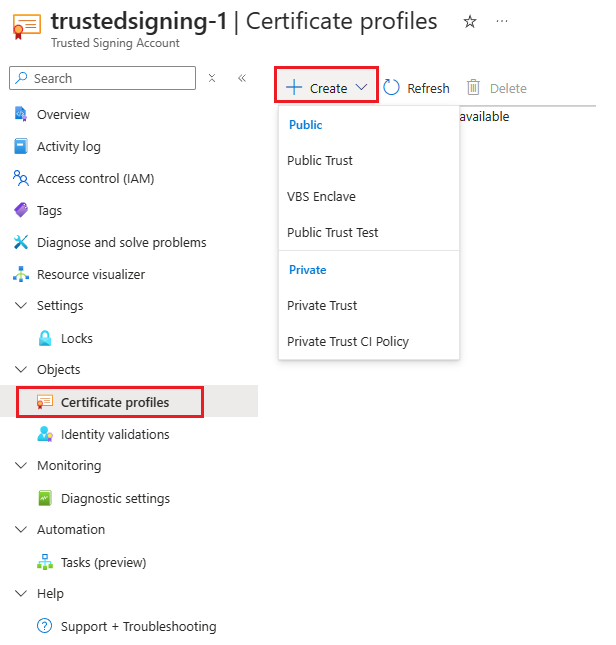
В разделе "Создание профиля сертификата" укажите следующие сведения:
a. В поле "Имя профиля сертификата" введите уникальное имя.
Дополнительные сведения см. в разделе "Ограничения именования" для профилей сертификатов.
Значение типа сертификата автоматически заполняется на основе выбранного типа профиля сертификата.
b. Для проверенного CN и O выберите проверку удостоверения, которая должна отображаться в сертификате.
Если адрес улицы должен отображаться в сертификате, установите флажок "Включить уличный адрес ".
Если почтовый индекс должен отображаться на сертификате, установите флажок "Включить почтовый индекс ".
Значения остальных полей автоматически заполняются на основе выбранного значения для проверенного CN и O.
В предварительной версии созданного субъекта сертификата отображается предварительный просмотр сертификата, который будет выдан.
Нажмите кнопку создания.
Очистка ресурсов
Удаление ресурсов доверенного подписывания с помощью портал Azure:
Удаление профиля сертификата
- В портал Azure перейдите к учетной записи доверенной подписи.
- В области обзора учетной записи доверенного подписывания или в меню ресурсов в разделе "Объекты" выберите профили сертификатов.
- В профилях сертификатов выберите профиль сертификата, который требуется удалить.
- В панели команд выберите Удалить.
Примечание.
Это действие останавливает любую подпись, связанную с профилем сертификата.
Удаление учетной записи доверенной подписи
- Войдите на портал Azure.
- В поле поиска введите и выберите доверенные учетные записи подписывания.
- В учетных записях доверенных подписей выберите учетную запись доверенного подписывания, которую вы хотите удалить.
- В панели команд выберите Удалить.
Примечание.
Это действие удаляет все профили сертификатов, связанные с этой учетной записью. Все процессы подписывания, связанные с профилями сертификатов, останавливаются.
Связанный контент
В этом кратком руководстве вы создали учетную запись доверенной подписи, запрос на проверку удостоверений и профиль сертификата. Дополнительные сведения о доверенном подписании и начале пути подписывания см. в следующих статьях:
- Узнайте больше об интеграции подписывания.
- Дополнительные сведения о моделях доверия, поддерживаемых доверенным подписыванием.
- Дополнительные сведения об управлении сертификатами.
- Нужна помощь в настройке:
- Обратитесь через службу поддержки Azure через портал Azure.
- Опубликуйте запрос в Stack Overflow или Microsoft Q&A, используйте тег: доверенный подписывание.
- Проблемы проверки удостоверений можно устранить только с помощью Stack Overflow или Microsoft Q&A.